如何在iOS 7通知中心显示日历事件列表
发布时间:2015-05-12 来源:查字典编辑
摘要:苹果并未对日历应用的这一特性宣传很多,如果你在你的日历应用程序内切换至“今天”视图,那么在iOS的通知中心里面,显示...
苹果并未对日历应用的这一特性宣传很多,如果你在你的日历应用程序内切换至“今天”视图,那么在iOS的通知中心里面,显示日历的部分也会相应调整为列表显示你的今日议程。
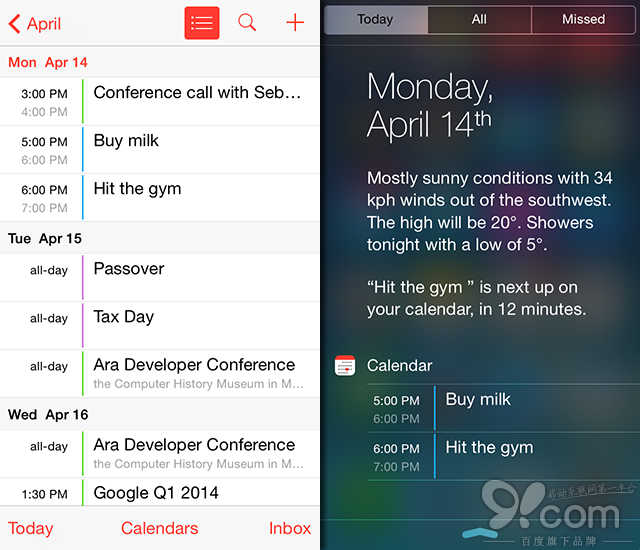
你如何在iPhone的日历应用程序里切换到你的今日议程?
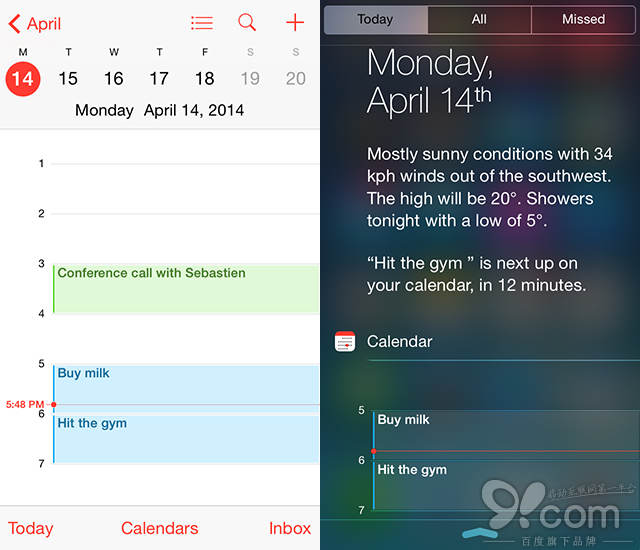
如何在iPhone的日历应用程序里切换显示为列表视图?(需要iOS 7.1以上)
第一步:打开iPhone上自带的日历应用程序。
第二步:在月视图中,点击搜索图标左侧的小图标,如下面所示。如果你在当天没有日程,你可以选择一个添加了日程某一天,看看弹出的日程列表视图感受一下。
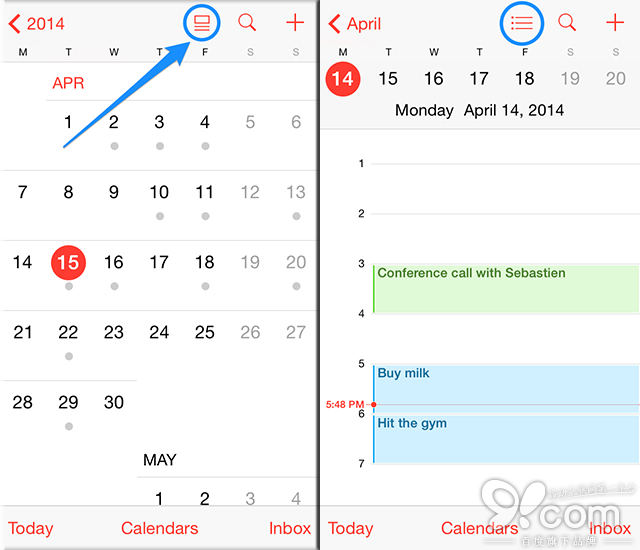
瞧,界面立刻变了模样。若是你想回到原来的常规视图——只需再次点击该图标。
如何在iPad的日历应用程序里切换显示为列表视图?(需要iOS 7.1以上)
第一步:打开iPad上自带的日历应用程序。
第二步:在任何视图下,直接点击右上角的搜索图标。
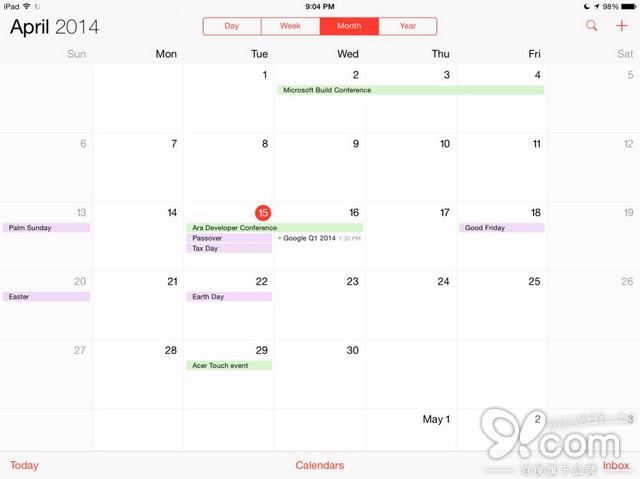
立刻会弹出一个可以滚动的列表面板,上面显示了所有你已经添加到日历的日程事件。
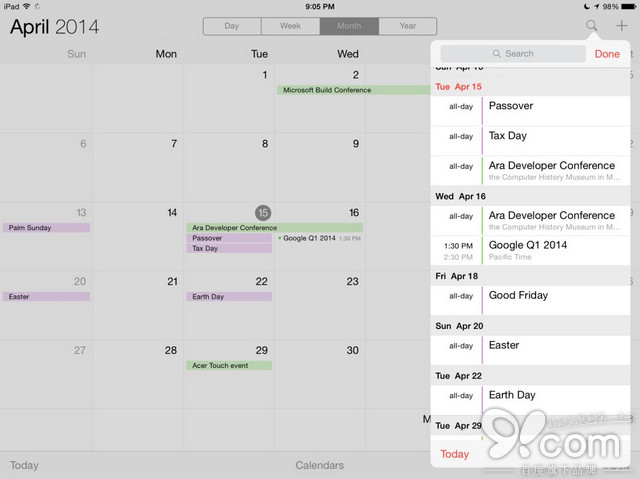
在此你还可以使用搜索栏快速搜索事件。请点选面板左下角的“今天”按钮来浏览今日日程,当然你也可以编辑它们。
接下来你只需轻轻下拉一下通知中心,便可以随时知晓此刻的日程进度,真是方便之极。


